Windows10系统之家 - 安全纯净无插件系统之家win10专业版下载安装
时间:2018-05-08 17:39:22 来源:Windows10之家 作者:huahua
安全模式是一种特定模式,win7和XP我们只需F8就可以进入安全模式了,但Win10系统中,按F8键却无法选择进入安全模式。那么如何进入win10安全模式启动修复界面呢?下面小编介绍win10安全模式启动修复教程。
方法一:
1、点击开始按钮,然后选择点击电源图标,按住shift键,点击重启选项;
2、之后会进入到如下图界面,点击“疑难解答”;
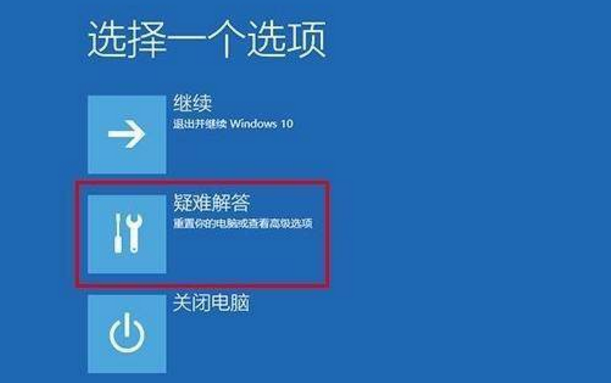
3、接着点击“高级选项”;#f#
4、点击“启动设置”;
5、到这里点击“重启”按钮;
6、此时会显示多个菜单选项,点击菜单前面对应的数字即可进行选择,其中4、5、6项都是安全模式选项,根据需要选择即可进入对应的安全模式;
方法二:
1、按Win+R键打开运行窗口,输入msconfig,点击确定;
2、在打开的系统配置窗口中,切换至“引导”项,勾选引导选项下面的“安全引导”,然后点击确定;
3、接下来会弹出重启启动的提示窗口,点击“重新启动”即可进入安全模式,也可以点击“退出而不重新启动”,稍后手动重启进入安全模式;
4、最后需要注意的是,在安全模式下完成操作后记得再次进入系统设置将正常启动方式恢复。在常规选项中,勾选启动选择下面的“正常启动”,点击确定后出重启即可。
若用户在Win10系统下遇到问题不知道如何解决,就可以通过上述小编介绍的方法进入安全模式进行解决。
三:文件恢复方法
文件删除其实是可以恢复的,其实删除的数据还是保存在磁盘里的,只要没有被新数据给占据,我们就可以使用专业的数据恢复软件,恢复误删除的文件。文件恢复的过程也是非常简单的:
第一步,首先我们需要下载一款专业数据恢复软件,小编推荐大家使用强力数据恢复软件,我们可以通过浏览器搜索将其下载到电脑上。
第二步,下载安装完成之后,运行强力数据恢复软件,我们可以看见软件界面有“误删除文件”功能,点击进入即可。
第三步,进入之后,我们需要选择扫描的位置,根据删除文件存放的磁盘对扫描的位置进行选择。确定之后,点击“下一步”。
第四步,接下来软件就会对磁盘进行深度扫描,努力搜索那些被删除的文件。
第五步,等待强力数据恢复软件扫描完成之后,我们就可以在软件界面查看已扫描到的文件了,我们可以通过文件的类型和文件名快速找到自己想要恢复的文件。
第六步,找到想要恢复的文件之后,点击“下一步”就可以选择保存的地方了,浏览选择出自己想要保存的磁盘,只要步保存在原来的磁盘就可以将删除的文件恢复到电脑上了。
以上就是win10安全模式启动修复教程介绍了,有需要的用户,可参照以上的其中一种方法进行操作。
热门教程
热门系统下载
热门资讯





























